إعادة تعيين كلمة المرور
في بعض الأحيان يتم قفل حسابك، وأحيانًا تنسى كلمة المرور الخاصة بك، وأحيانًا أخرى تريد فقط إعادة تعيين كلمة المرور الخاصة بك لأغراض أمنية - ولكن لسبب ما لا تعمل. قد يكون ذلك لعدة أسباب مختلفة. دعنا نستكشف، هلا فعلنا؟
عدم الوصول إلى الحساب
إذا فقدت كلمة المرور الخاصة بك أو لم تتمكن من الوصول إلى حسابك، يمكنك طلب إعادة تعيين كلمة المرور عبر البريد الإلكتروني بالنقر على رابط نسيت كلمة المرور على شاشة تسجيل الدخول (الموضحة أدناه) أو الذهاب إلى هنا: https://padlet.com/auth/forgot.
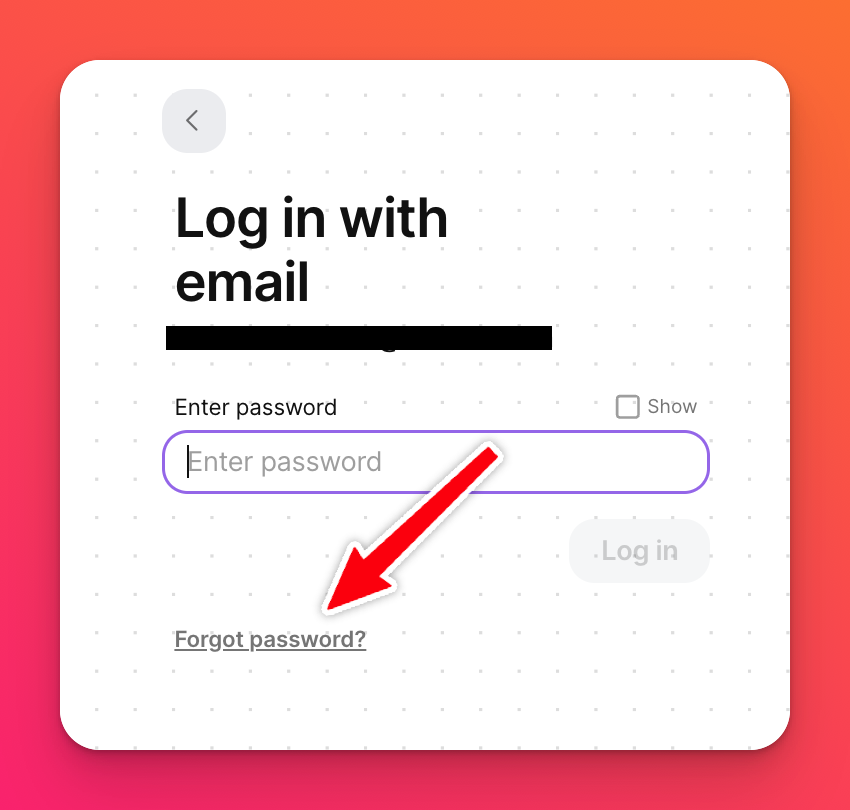
سيتم نقلك إلى صفحة حيث ستقوم بإدخال عنوان البريد الإلكتروني المرتبط بحسابك على Padlet وسيتم إرسال بريد إلكتروني يمكنك من خلاله إعادة تعيين كلمة المرور الخاصة بك.
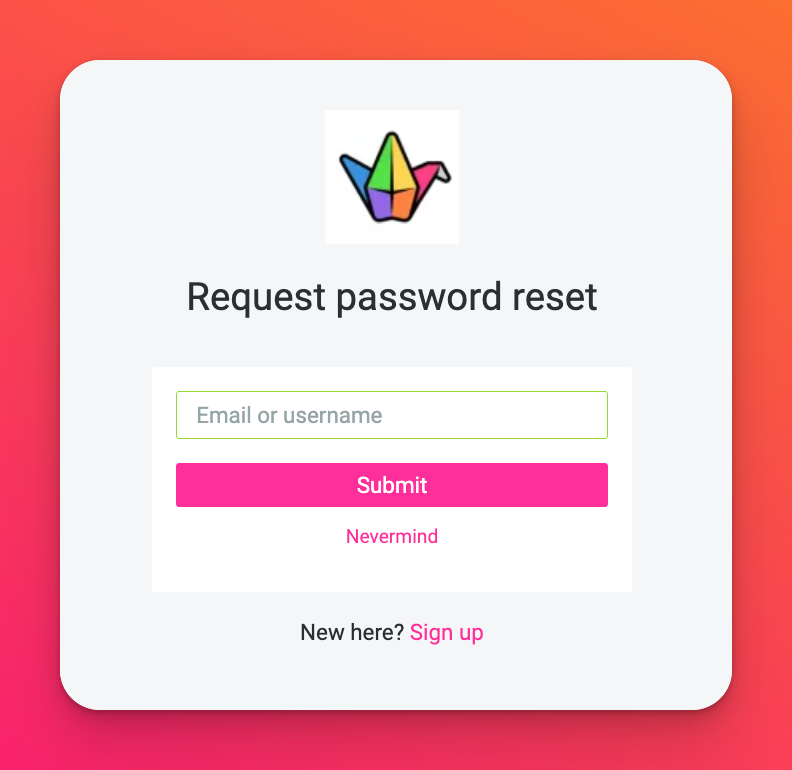
لم تستلم البريد الإلكتروني
لقد طلبت رابط إعادة تعيين كلمة المرور عبر العملية المذكورة أعلاه ولكنك لم تستلم بريدك الإلكتروني.
لماذا؟
إذا كان لديك عناوين بريد إلكتروني متعددة، تأكد من التحقق من العنوان المرتبط بحساب Padlet الخاص بك للحصول على الرابط. إذا لم تره في غضون الدقائق القليلة الأولى من الطلب، فقد ترغب في التحقق من مجلدات البريد العشوائي والبريد غير الهام والترقيات. ينتهي الأمر برسائلنا الإلكترونية أحياناً في هذه المناطق أيضاً.
رسالة خطأ
تمكّنت من الوصول إلى الصفحة التي تقوم فيها بتغيير كلمة المرور الخاصة بك ولكن في كل مرة تحاول فيها ذلك، تتلقى خطأً يقول: "Sorry, yتعذر إكمال طلبنا، يرجى المحاولة مرة أخرى."
عادةً ما يكون من السهل إصلاح هذا الخطأ ببساطة عن طريق فتح رابط إعادة تعيين كلمة المرور في نافذة متصفح متخفٍّ/خاص. لفتح نافذة التصفح المتخفي، استخدم المجموعة التالية على لوحة المفاتيح:
- اضغط Cmd + Shift + n (لأجهزة ماك)
- اضغط على Ctrl + Shift + n (لأجهزة الكمبيوتر)

